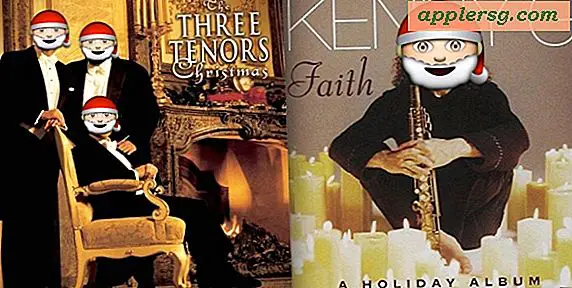Acer-laptop start niet op voorbij titelscherm
Als je computer niet verder opstart dan het titelscherm of opstartscherm, betekent dit meestal dat je softwareproblemen of een virus hebt. Bijna alle Acer-computers zijn vooraf geïnstalleerd met een Windows-besturingssysteem, waarmee u problemen met het besturingssysteem kunt oplossen voordat u tijdens het opstartscherm vastloopt. Of uw probleem nu hardware- of softwaregerelateerd is, met deze techniek krijgt u toegang tot uw bureaublad om alle gewenste items van uw harde schijf op te halen voordat u uw besturingssysteem volledig opnieuw installeert.
Stap 1
Klik op de aan/uit-knop. Binnen de eerste 10 seconden zou er een BIOS-toetsaanslag moeten verschijnen. De toetsaanslag om toegang te krijgen tot het BIOS is meestal de "ESC"+"SHIFT"-toetsen. "F8" is ook een optie om naar het BIOS te gaan. Na het intoetsen van de toetsaanslagen wordt het BIOS-scherm weergegeven.
Stap 2
Navigeer door het BIOS-systeem, het eerste systeem waartoe uw computer toegang heeft. Het BIOS bevat verschillende opdrachten en opties om doorheen te bladeren om verschillende manieren te wijzigen om uw computer op te starten of het hele systeem opnieuw te installeren. Het bevat de opstartopties van uw computer.
Stap 3
Navigeer naar de gewenste optie met de pijltjestoetsen en selecteer "Start in veilige modus". Veilige modus is een bewerking die uw computer kan uitvoeren waarbij niet de volledige capaciteit van de hardware of software van uw computer wordt gebruikt, maar waarmee u naar het bureaublad en de harde schijf van uw computer kunt navigeren, ongeacht een bestaand virus.
Start uw computer opnieuw op in de veilige modus en wacht tot deze is opgestart. Nadat u naar uw bureaublad bent genavigeerd, begint u met het slepen en neerzetten van alle informatie die u wilt opslaan op een externe harde schijf of USB-stick voordat het virus de bestanden beschadigt.